
847
.pdfМинистерство сельского хозяйства Российской Федерации Федеральное государственное бюджетное образовательное учреждение высшего профессионального образования
«Пермская государственная сельскохозяйственная академия имени академика. Д.Н. Прянишникова»
Э.Л. АКСЕНОВА
КОНФИГУРИРОВАНИЕ НА ПЛАТФОРМЕ «1 С:ПРЕДПРИЯТИЕ 8.2»
УЧЕБНО-ПРАКТИЧЕСКОЕ ПОСОБИЕ
Пермь
ИПЦ «Прокростъ»
2014
1
УДК 004
ББК 32.81
А 424
Рецензенты:
С.В. Каштаева, канд. экон. наук, доцент, доцент кафедры информационных систем факультета прикладной информатики Пермской государственной сельскохозяйственной академии имени академика Д.Н. Прянишникова;
В.Ф. Альмухаметов, канд. техн. наук, доцент кафедры информатики Пермской государственной сельскохозяйственной академии имени академика Д.Н. Прянишникова.
А 424 Аксенова, Э.Л.
Конфигурирование на платформе «1С:Предприятие 8.2» : учебнопрактическое пособие / Э.Л. Аксенова; М-во с.-х. РФ, федеральное гос. бюджетное образов. учреждение высшего проф. образов. «Пермская гос. с.-х. акад. им. акад. Д.Н. Прянишникова». – Пермь : ИПЦ «Прокростъ», 2014. – 219 с.
Учебное-практическое пособие посвящено вопросам изучения и применения конфигуратора 1С:Предприятие 8.2. Основная цель пособия – помочь студентам освоить приемы разработки и модификации прикладных решений, изучить основные элементы встроенного языка программирования 1С:Предприятие 8.2.
Предназначено для студентов, обучающихся по специальности 080801 «Прикладная информатика (в экономике)», студентов обучающихся по направлениям 080800 и 230700 «Прикладная информатика», а также для студентов и аспирантов других экономических и технических специальностей.
УДК 004.431 ББК 32.973.26-018
Рекомендовано к изданию методической комиссией факультета прикладной информатики (протокол. № 1 от 10 сентября 2013 года).
© ИПЦ «Прокростъ», 2014 © Аксенова Э.Л., 2014
2
|
СОДЕРЖАНИЕ |
|
ВВЕДЕНИЕ ……………………………………………………………………………………………. |
4 |
|
1. |
НАСТРОЙКА КОНФИГУРАЦИИ, ПОДСИСТЕМ, СПРАВОЧНИКОВ, |
|
ПЕРЕЧИСЛЕНИЙ………………………………………………………………………………….. |
5 |
|
2. |
РАБОТА С ДОКУМЕНТАМИ………………………………………………………………. |
21 |
3. |
СОЗДАНИЕ РЕГИСТРОВ…………………………………………………………………… |
41 |
4.СОЗДАНИЕ ОТЧЕТОВ……………………………………………………………………….. 68
5.ПОВЫШЕНИЕ СКОРОСТИ ПРОВЕДЕНИЯ ДОКУМЕНТА «ОКА-
ЗАНИЕ УСЛУГ ………………………………………………………….. 101
6.ПЛАН ВИДОВ ХАРАКТЕРИСТИК…………………………………………………….. 128
7.БУХГАЛТЕРСКИЙ УЧЕТ………………………………………………………………….. 153
8.СОЗДАНИЕ И ИСПОЛЬЗОВАНИЕ ПЛАНА ВИДОВ РАСЧЕТА……………. 165
9.РЕДАКТИРОВАНИЕ ДВИЖЕНИЙ В ФОРМЕ ДОКУМЕНТА………………. 193
10.НАСТРОЙКА ИНТЕРФЕЙСА……………………………………………………………. 198
11. СОЗДАНИЕ РОЛЕЙ И ПОЛЬЗОВАТЕЛЕЙ………………………………………… 208
ЗАКЛЮЧЕНИЕ …………………………………………………………………………………….. 218
СПИСОК ЛИТЕРАТУРЫ …………………………………………………………………………. 219
3
ВВЕДЕНИЕ
В настоящее время на рынке представлено великое множество программных средств, предназначенных для автоматизации учетных и управленческих процессов на предприятии. Самым популярным из них является система 1С – мощный мно-
гофункциональный продукт, позволяющий успешно решать практически любые задачи учета и управления. Автором и разработчиком системы является российская фирма «1С» (www.1c.ru), имеющая широко разветвленную сеть филиалов, пред-
ставителей и деловых партнеров в странах, как бывшего СССР, так и дальнего за-
рубежья.
Система 1С:Предприятие состоит из платформы и конфигурации.
Платформа 1С:Предприятие - на базе платформы работают готовые конфи-
гурации, например, типовые конфигурации »Управление торговлей», «Бухгалтерия предприятия» и др. С помощью платформы 1С:Предприятие также разрабатывают конфигурации, в которых уже будут работать пользователи. Платформа
1С:Предприятие может работать в двух режимах: режим конфигурирова-
ния (разработка конфигураций) и режим воспроизведения конфигурации.
Конфигурация 1С: Предприятие - это прикладное решение с которым рабо-
тают пользователи. В режиме конфигуратора можно изменить существующие кон-
фигурации, перепрограммировать, ну или создать свою конфигурацию с нуля. 1С:Предприятие — это система разработки бизнес-приложений. Она отличает-
ся от других систем разработки приложений следующим:
 1С:Предприятие первоначально ориентирована на разработку бизнес-
1С:Предприятие первоначально ориентирована на разработку бизнес-
приложений. Это видно из набора объектов метаданных: справочники, документы,
журналы, планы счетов, регистры расчетов и т.д.
 Синтаксис языка программирования 1С — русский, хотя можно использо-
Синтаксис языка программирования 1С — русский, хотя можно использо-
вать и английский. Русский язык позволяет быстро, интуитивно выучить синтакси-
ческие конструкции языка программирования.
 1С:Предприятие — это система быстрой разработки приложений.
1С:Предприятие — это система быстрой разработки приложений.
 1С не требует от специалиста тонких технических знаний.
1С не требует от специалиста тонких технических знаний.
В этом заключается преимущество 1С:Предприятие 8.2 перед другими систе-
мами разработки приложений.
4
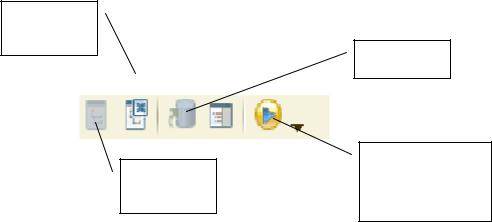
1. НАСТРОЙКА КОНФИГУРАЦИИ, ПОДСИСТЕМ, СПРАВОЧНИКОВ, ПЕРЕЧИСЛЕНИЙ
Задание 1.1. Добавить и настроить новую информационную базу.
Порядок работы:
1.Создать папку с именем группы на диске D: или Flash - диске.
2.Загрузить 1С:Предприятие. Если появится предупреждение, что список информационных баз пустой, то ответить ДА на запрос «Добавить в список ин-
формационную базу?».
3. В окне «Добавление информационной базы» маркировать поле Создание новой информационной базы, если добавляется существующая, то маркировать поле Добавление в список существующей информационной базы. Нажать Да-
лее.
4. В окне Добавление информационной базы/группы маркировать поле
Создание информационной базы без конфигурации. Нажать кнопку Далее. Ука-
зать имя информационной базы (номер группы), Далее. В строке Каталог инфор-
мационной базы открыть созданную папку. Нажать Далее. Следующее диалого-
вое окно оставить без изменения. Нажать Готово. В диалоговом окне появится имя созданной информационной базы.
5. Выбрать информационную базу, нажать на кнопку Конфигуратор. уста-
навливается режим конфигурации.
6. В конфигураторе выполнить команду главного меню Конфигура-
ция/Открыть конфигурацию или нажать кнопку Открыть конфигурацию.
Закрыть
конфигурацию
Обновить БД
Запустить
Открыть
пользовательский
конфигурацию
режим
Рисунок 1.1 Элементы управления базой данных
5
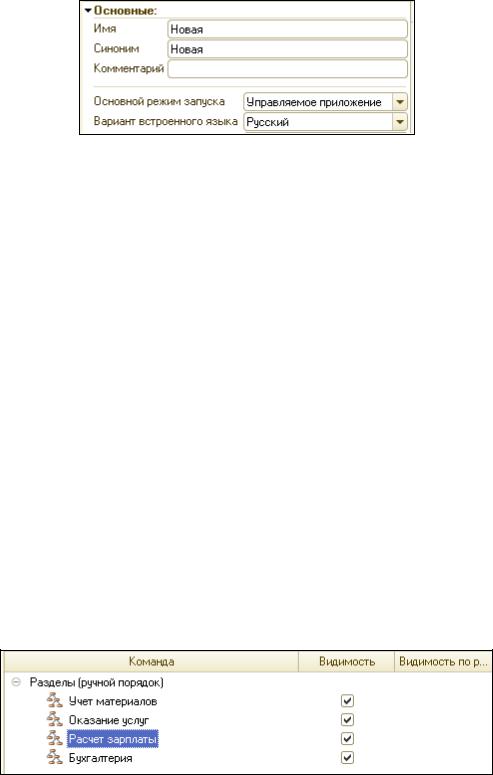
7. В левой части отображается структура конфигуратора. Выделить в дереве конфигурации корневой элемент Конфигурация и двойным щелчком мыши от-
крыть палитру свойств. Зададим имя конфигурации «Новая». В этом же окне в по-
ле Основной Режим запуска выбрать управляемое приложение (рис.1.2)
Рисунок 1.2 Свойства корневого элемента
Задание 1.2. Создать четыре подсистемы: Бухгалтерия, Расчет зарплаты, Учет ма-
териалов, Оказание услуг. Подсистемы – это основные элементы для построения интерфейса 1С:Предприятие. Подсистемы позволяют выделить в конфигурации функциональные части, на которые логически разбивается прикладное решение.
Порядок работы:
1. Раскрыть в дереве конфигурации ветвь Общие. Выделить ветвь Подси-
стемы правой кнопкой мыши, в контекстном меню выполнить пункт Добавить, в
следующем диалоговом окне задать имя подсистемы Бухгалтерия. Нажать на кнопку Закрыть.
Задание для самостоятельной работы: создать еще три подсистемы: Ока-
заниеУслуг, УчетМатериалов и РасчетЗарплаты.
2. Правой кнопкой мыши щелкнуть по названию конфигурации «Новая».
Выбрать пункт Открыть командный интерфейс конфигурации. Стрелками
Вверх-Вниз изменить порядок расположения подсистем (рис.1. 3). Нажать ОК.
Рисунок 1.3 Порядок расположения подсистем
6

Задание 1. 3. Создать справочники Клиенты, Сотрудники, Номенклатура,
Склады. В этом задании будут созданы простые, иерархические справочники, справочники с предопределенными элементами, справочники с табличной частью (таб.1.1.).
Таблица 1.1 Список справочников их структур и назначений
№ |
Название |
Вид справочника |
Комментарии |
|
п/п |
справочника |
|||
|
|
|||
|
|
|
|
|
1 |
Клиенты |
Простой |
Содержит список клиентов |
|
|
|
|
|
|
2 |
Сотрудники |
Простой, с табличной |
Содержит список сотрудников |
|
|
|
частью |
|
|
|
|
|
|
|
3 |
Номенклатура |
Иерархический |
Содержит список материалов |
|
|
|
|
и услуг |
|
|
|
|
|
|
4 |
Склады |
Предопределенный |
Содержит список складов |
|
|
|
|
|
Порядок работы:
1. В дереве конфигурации выбрать правой кнопкой мыши ветвь Справочни-
ки, выполнить пункт Добавить. Произвести основные настройки (рис.1.4)
Рисунок 1.4 Начальные настройки закладки Основные
2. Перейти на закладку Подсистемы. Выделить подсистемы, в которых будут использоваться данные справочники (рис.1.5), окно справочника не закрывать.
7
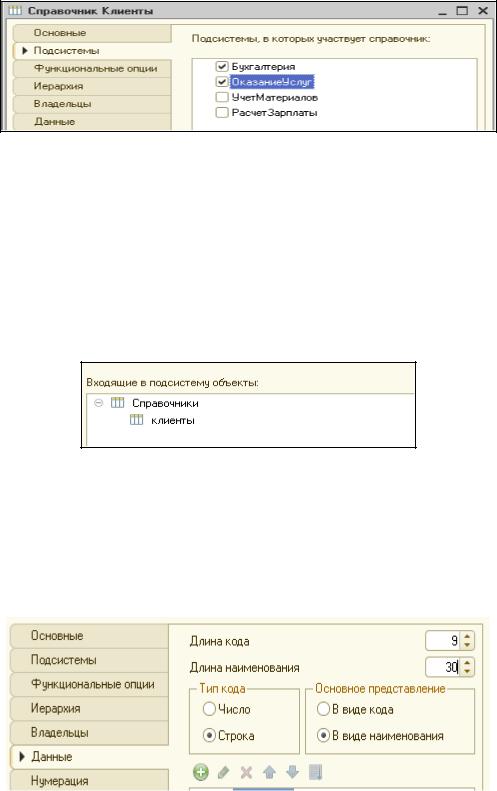
Рисунок 1.5 Подсистемы, в которых будет использоваться справочник Клиенты
3. В дереве конфигурации открыть группу Общие, далее, открыть группу
Подсистемы. Двойным щелчком открыть подсистему, в которой этот справочник используется, например, Бухгалтерия.
4. Открыть закладку Состав, посмотреть входящие в подсистему объекты
(рис.1. 6).
Рисунок 1.6 Входящие в подсистему объекты
5. Вернуться к окну редактирования справочника. Нажать на закладку Дан-
ные. Установить длину наименования – 30, длину кода оставить без изменения
(рис. 1.7). закрыть окно редактирования справочника.
Рисунок 1.7 Основные настройки закладки Данные
6. Настроить интерфейс приложения. В стандартном интерфейсе не видна команда создания новых элементов по умолчанию. Включим в интерфейс эту ко-
манду для тех справочников, создание новых элементов которых является основ-
8
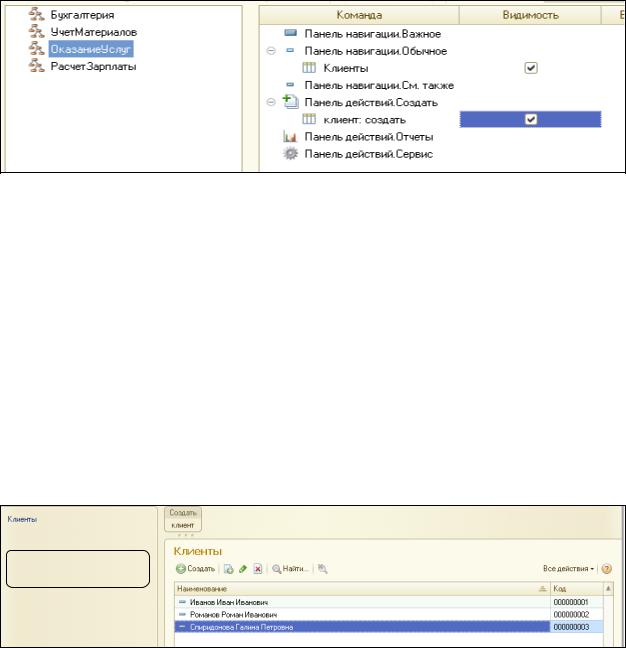
ной деятельностью для пользователей. В дереве конфигурации выделить правой кнопкой мыши ветвь Подсистемы, выбрать строку меню Все подсистемы. Вы-
брать подсистему ОказаниеУслуг, установить флажок видимости напротив строки
Клиент. Создать (рис.1. 8).
Рисунок 1.8 Установка видимости команды работы со справочником
Для подсистемы Бухгалтерия ни каких команд добавлять не надо, т.к. всю работу с клиентами будет проводить менеджер, занимающийся оказанием услуг.
7. Загрузите пользовательский режим. Откройте подсистему Оказание услу-
ги. В панели навигации двойным щелчком выбрать справочник Клиенты и запол-
нить его. Новая запись в справочник вводится кнопкой Создать. Заполните спра-
вочник исходной информацией (рис.1.9). При вводе информации достаточно вво-
дить только фамилию имя и отчество. Нажать на кнопку Записать и закрыть. Код формируется после записи.
Панель навигации
Рисунок 1. 9 Содержимое справочника Клиенты
8. Вернуться в режим конфигуратора. Добавить новый справочник Сотруд-
ники, настроить основные параметры представления справочника (рис.1. 10). Этот справочник будет содержать табличную часть, в которой фиксируется трудовая де-
ятельность сотрудника.
9
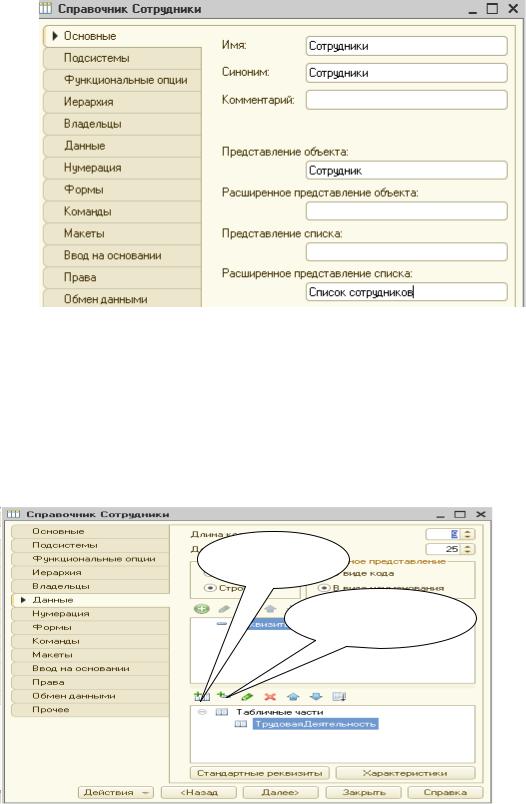
Рисунок 1.10 Начальные настройки справочника Сотрудники
9.Перейти на закладку Подсистемы. Отметить подсистемы, которые будут использовать данные этого справочника: ОказаниеУслуг и РасчетЗарплаты.
10.Перейти на закладку Данные. Добавим новую табличную часть Трудо-
ваяДеятельность кнопкой добавления табличной части (рис.1.11).
Новая табличная часть
Добавить реквизит
Рисунок 1.11 Создание табличной части ТрудоваяДеятельность
11. Добавить реквизиты табличной части используя кнопку Добавить рек-
визит (табл. 1.2).
10
